
案例1:”我最近更新了我的MacBook Pro。之后,我打开MacBook,发现照片应用里的几乎所有照片都不见了(多年来的照片)。我不用iCloud,也没有时间机器备份。如何在Mac上恢复永久删除的照片?”
例2:“为了腾出空间,我不小心删除了Mac上的相册,里面有300多张照片。有没有可能从照片应用中恢复被删除的照片,包括那些从最近删除的相册中删除的照片?
尽管Mac电脑拥有强大的特性和功能,但对照片丢失的抱怨还是很常见的。不可否认,你的照片很重要。即使是失去他们的想法也会让你感到不舒服。但是,您可能会失去访问您的宝贵的图片,由于意外删除或其他一些系统错误。为了解决这个问题,这篇文章分享了从Mac系统中恢复被删除照片的可行方法。
目录:
无论你使用的是Mac还是iOS,你都可以应用这里列出的方法。无论是Apple Mac mini, iMac, MacBook Pro还是其他产品,解决方案都包括所有。
为什么照片在Mac上会被删除或消失?
无论你的Mac设备对物理和逻辑故障和故障有多安全,你都可能丢失其中的数据。除了意外删除和技术因素外,还有许多其他原因导致照片丢失。在这里,我们详细分享了常见的原因,以帮助您防止宝贵的照片丢失从你的Mac在未来:
- 重置照片应用程序在Mac上没有备份。
- 意外删除另外,如果打开了“自动清空垃圾”功能,可能会导致Mac上的照片永久丢失。所以,在严重的情况下,请务必关闭该功能,以防止Mac上的照片丢失。阅读更多Mac数欧宝app官网登录据恢复后,使用“立即删除”选项
- 不小心格式化Mac存储驱动器,卷或其任何分区,包含所有重要的图片和其他关键数据。在这种情况下,数据丢失严重,恢复复杂。
- 下载不可靠的程序和Mac上的应用程序可能会绕过设备的安全功能,导致文件消失。在Mac上下载任何应用程序之前,请始终检查兼容性参数。
- 从不受信任的网站下载可靠的应用程序可能导致病毒或系统错误,最终造成数据丢失。因此,请确保从可靠的资源和链接下载应用程序。
- Mac恶意软件在Mac系统上快速增长和传播。它们显然是导致Mac数据丢失的原因之一,其中包括你的个人和有价值的照片。
- 腐败无疑是另一个常见的原因,不仅使照片和其他多媒体文件处于危险之中,而且还减少了恢复的机会。
- 编辑原始图像文件想象一下,如果照片编辑应用程序或你的系统突然崩溃了,会发生什么。这也可以在Mac上破坏照片.
如何从Mac中恢复已删除的照片[7个最佳解决方案]
最好备份所有重要数据,以避免因意外删除或其他原因导致数据丢失。然而,在没有备份的情况下,当你在Mac上丢失重要图片时,你可以很容易地从应用程序本身恢复它们。去找那些丢失的照片最近被删除相册,选择您想要检索和保存的。如果您从macOS硬盘驱动器永久丢失的图片或由于未知原因丢失的照片,请使用功能强大的Mac照片恢复工具,如恒星照片恢复Mac在Mac上恢复已删除的文件
方法1:从Mac垃圾桶中恢复删除的照片
在Mac垃圾桶文件夹中查找已删除的照片。它将已删除的文件保留在Mac上30天,或者直到有人在此期限之前清空回收站。
遵循简单的步骤,从Mac垃圾中恢复已删除的图像文件:
- 点击垃圾图标在Mac上的dock打开它。
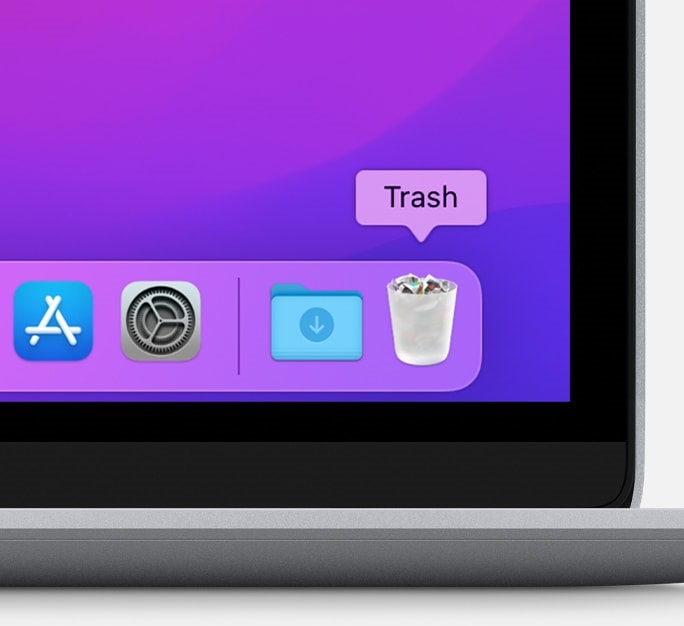
- 搜索要恢复的已删除映像。
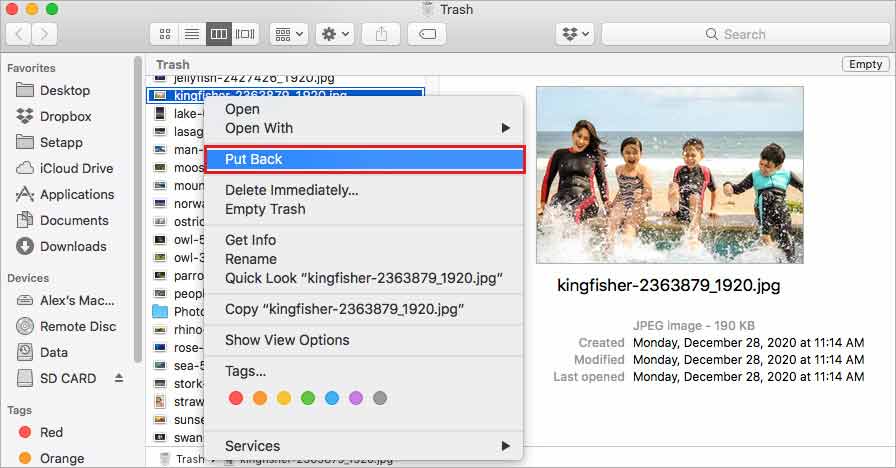
- 找到文件后,右键单击每个文件并选择放回。这些照片将被移到原来的位置。
方法二:使用Terminal恢复已删除的镜像文件
或者,你可以通过终端,Mac的命令行界面,从Mac垃圾中恢复删除的照片。解决方案是比较困难的,有其局限性。它一次只能恢复一个文件,不像恢复软件提供删除照片的批量恢复。此外,只有当您知道已删除照片的确切文件名时,才可以尝试此方法。你必须指定保存照片的位置。
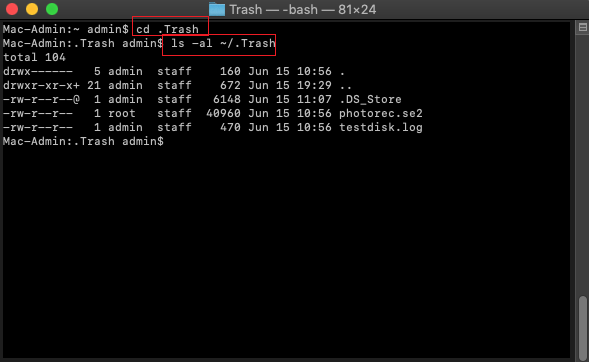
要在Mac上打开终端应用程序,请导航到应用程序>公用事业公司>终端。进入命令行并恢复已删除的照片。
步骤恢复删除的照片使用Mac终端:
- 打开终端并输入cd。垃圾.单击Return按钮。
- 类型Mv删除的镜像文件名为../.按Return键。
- 类型辞职,按“Enter”关闭“Terminal”。
- 现在转到Finder来访问Mac上恢复的照片。
- 点击了解一步一步如何从废纸篓中恢复图像文件使用终端在Mac上.
方法三:从Mac上的Photos App中恢复已删除的图片
如果Mac上的“照片”应用程序中缺少图像,首先检查该应用程序的“最近删除”相册。在永久删除之前,照片应用会将照片保存在“最近删除”文件夹中30天。
进一步指出,如果Mac磁盘上没有可用空间,照片可能会在预计持续时间之前被删除。因此,通过以下步骤从照片应用程序快速恢复Mac上删除的照片:
- 开放照片在米ac。
- 在左侧面板中,单击最近被删除.
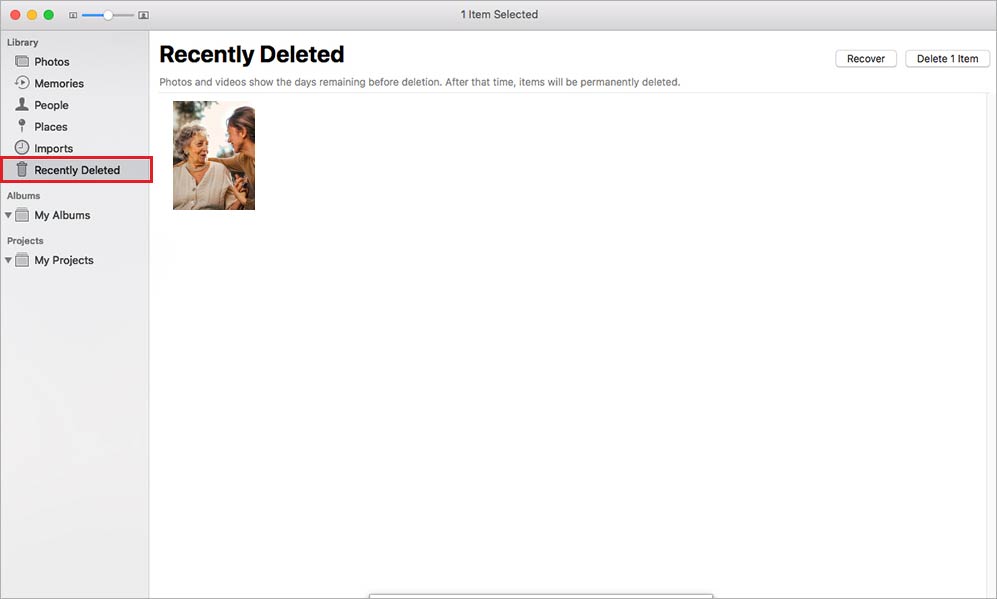
- 选择要检索的图片。缩略图角落的蓝色复选标记表示照片已被选中。
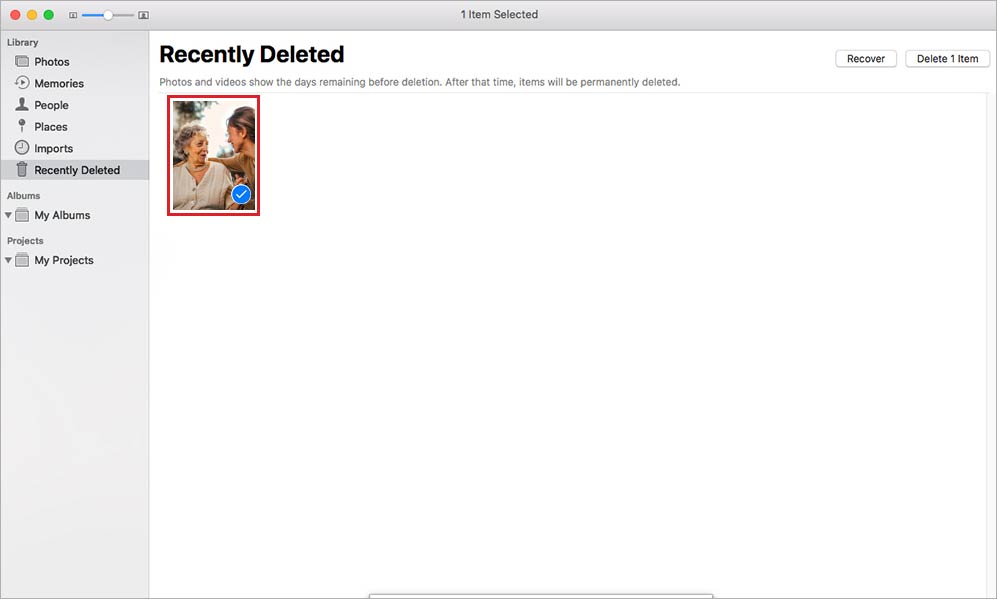
- 点击恢复在右上角。照片被保存到原来的目的地。
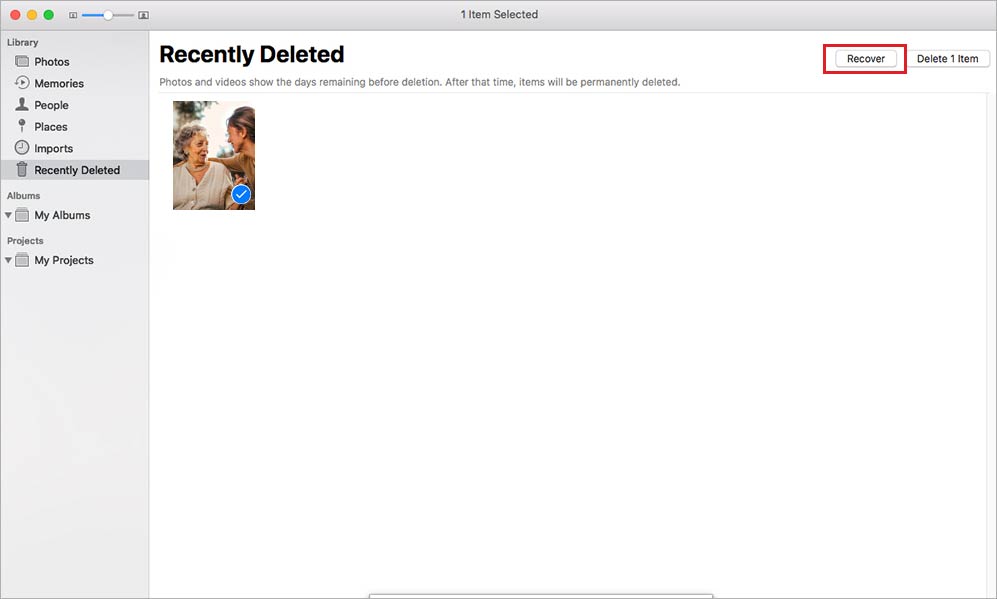
- 完成后,退出最近删除的部分,并在Mac的照片应用程序中查看您的图像文件。
方法四:从时间机器中恢复Mac上永久删除的照片
对于那些已经设置了时间机器自动备份文件的人来说,在Mac上恢复永久删除的照片很容易。在任何情况下,从Mac上的照片库中丢失的照片,您可以从时间机器备份中恢复。
按照以下步骤,使用时间机器备份从Mac找回丢失的照片:
- 在Mac上打开Time Machine。
- 您将看到带有日期的本地备份列表。找到并点击所需的备份,其中包含您的照片。
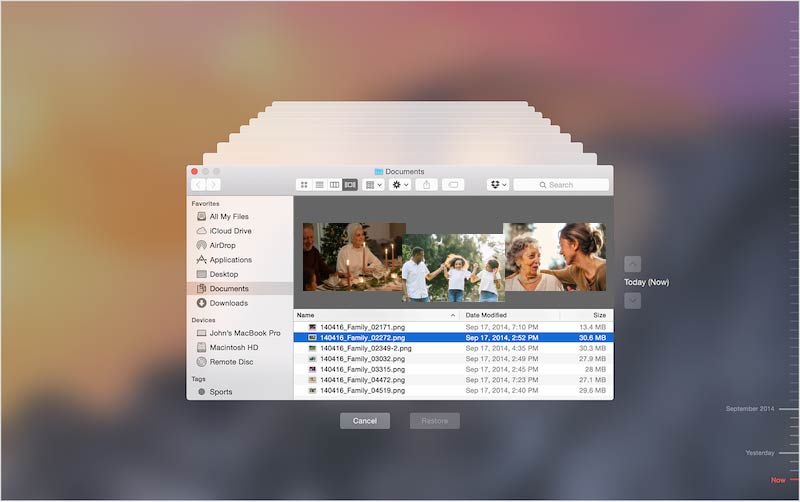
- 点击恢复.等待该过程完成。
方法5:从Apple iCloud中恢复已删除的照片
有了备份在云存储中的照片,你可以放松而不用担心丢失。如果你使用苹果的iCloud服务在不同设备间保存和同步你的Mac照片,可以从那里恢复已删除的iCloud照片。
以下是恢复的步骤iCloud的照片:
- 在浏览器中打开icloud.com。
- 使用Apple ID和密码登录您的iCloud帐户。
- 点击打开照片图标。
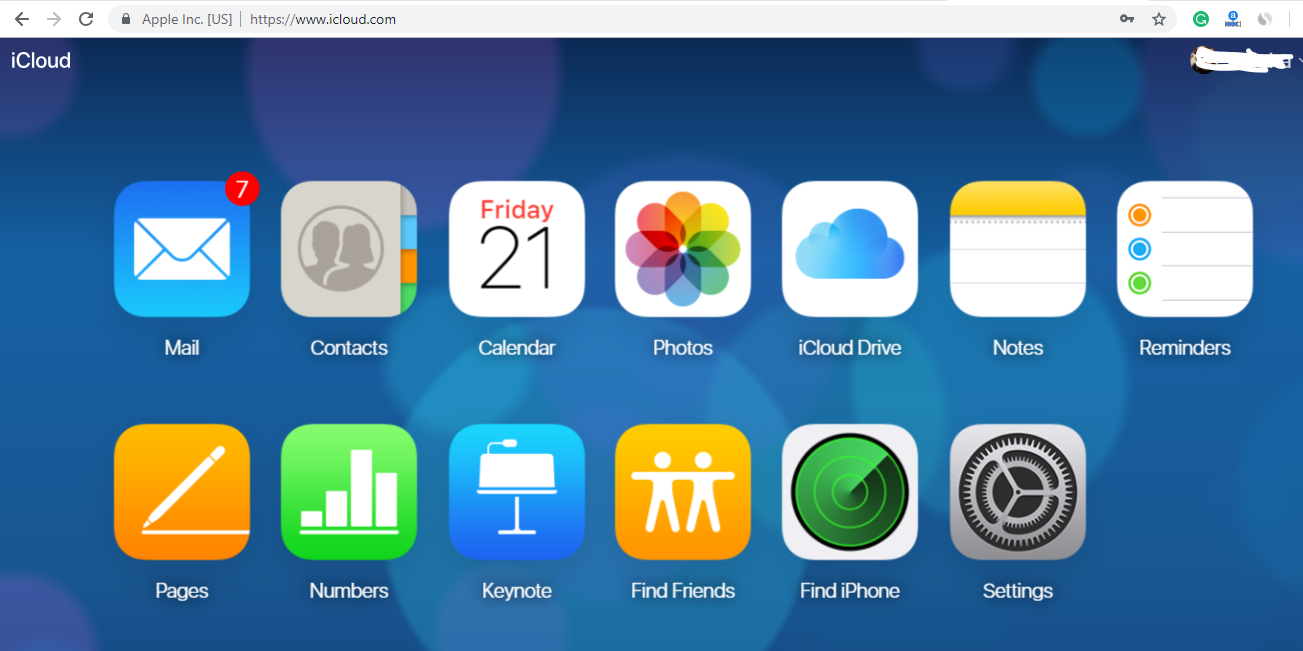
- 点击专辑在上面。
- 点击最近被删除选项。
- 选择需要的照片并单击恢复在右上方。
方法六:使用专业的Mac照片恢复软件
如果你无法从照片应用、iCloud或时光机中恢复照片,不幸的是,你已经永久丢失了这些照片。
在Mac上恢复永久删除的照片的唯一解决方案是借助一个专业的Mac照片恢复软件,如恒星照片恢复.该软件可以恢复删除的图片,即使在艰难的数据丢失情况下,如格式化,病毒攻击或驱动器损坏。
您可以从MacBook Air, MacBook Pro, iMac, Mac mini, Mac Pro等中检索意外删除或丢失的图片和其他多媒体文件。该软件还可以扫描和从SD卡检索照片,相机存储卡,时间机器,迷你磁盘,融合驱动器,以及其他基于mac的存储设备。
要在Mac上恢复照片,请遵循以下步骤:
- 下载和启动恒星照片恢复在你的系统上安装Mac软件.
- 选择其中的macOS驱动器恢复照片,音频和视频屏幕N,点击扫描.
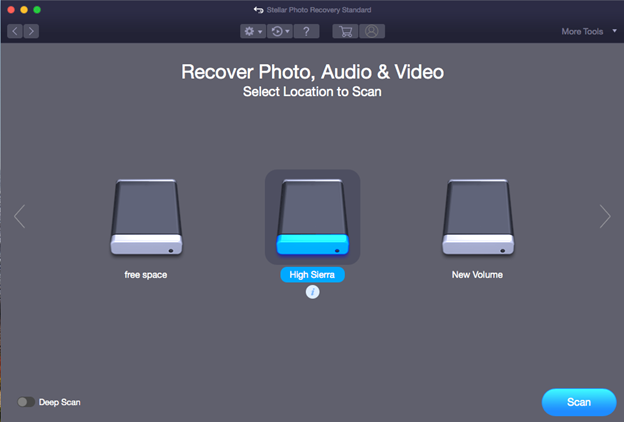
- 你也可以用'高级设置”选项在最上面,如果你记得你的照片的文件格式。只需点击添加文件类型为了更快更准确的扫描结果。
- 点击下一个.
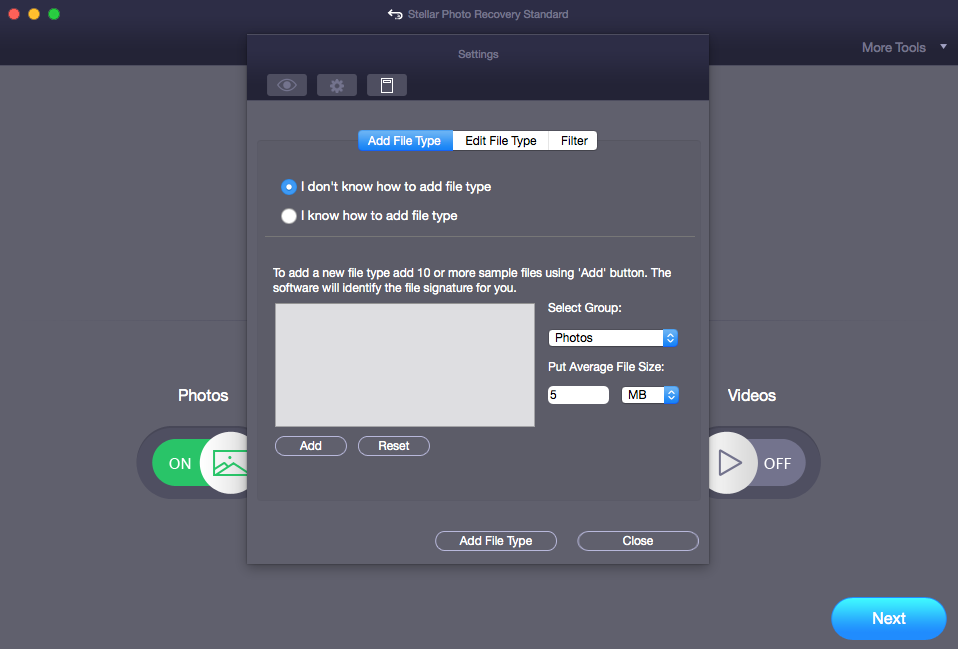
- 当软件完成扫描时,将列出扫描文件和文件夹的列表。在Mac上保存恢复的照片之前,选择并预览照片。
- 选择要恢复的图片并单击恢复.
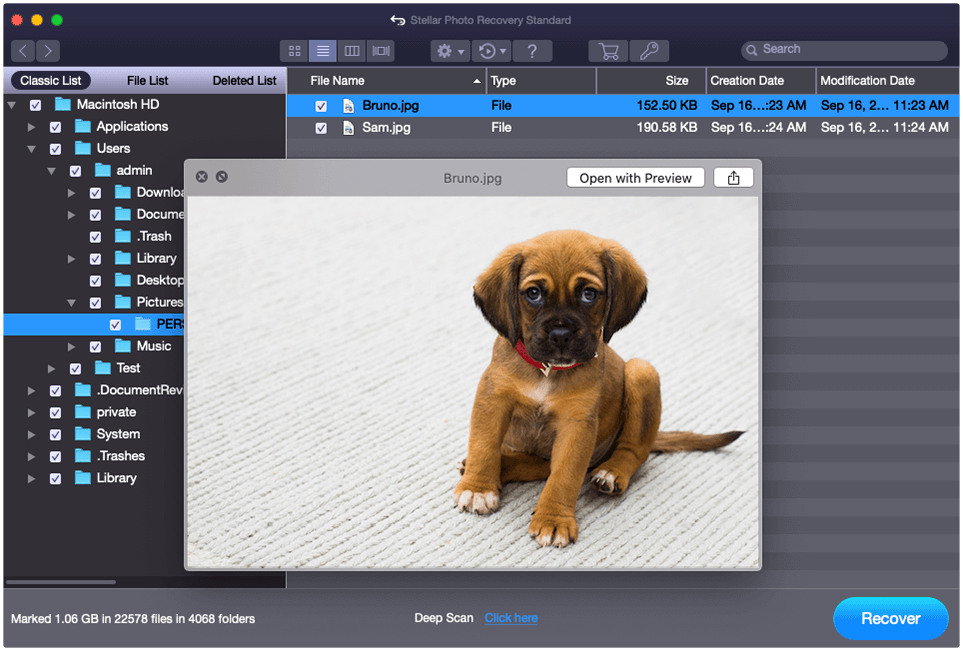
- 指定位置后单击保存保存图片。避免储蓄恢复的图片在同一卷或macOS驱动器从你丢失的照片。
方法7:用恢复模式在Mac上恢复映像文件
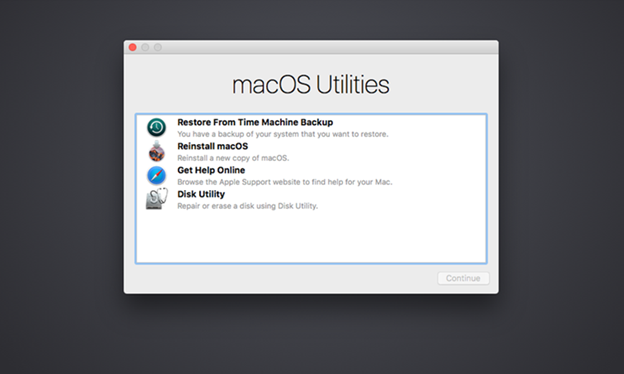
恢复模式是macOS的内置功能。它有助于恢复丢失或消失的文件,由于macOS崩溃,系统错误,第三方软件冲突等。但是,这种方法需要一个外部驱动器来保存恢复的映像文件。
你可以使用恢复模式通过磁盘实用程序修复损坏的磁盘驱动器,并最终恢复其丢失的数据。
要进入恢复模式,按住Command+R键,直到你看到一个苹果标志。当Mac启动屏幕出现进入macOS恢复模式时,释放该键。接下来按照说明恢复丢失的图像文件。点击在Mac上使用恢复模式恢复照片的详细步骤.
结束
如果你没有Time Machine、iCloud或其他备份,在Mac上恢复已删除的照片可能会很有挑战性。与Windows一样,在Mac上,你不能尝试通过以前的版本或系统修复进行恢复。同时,照片恢复通过恢复模式在Mac上是复杂的。
因此,对于macOS环境中的数据丢失,始终信任安全的Mac照片恢复软件,如恒星照片恢复Mac。专业软件从各种macOS计算机和驱动器恢复任何文件格式的照片。
不过,记得使用免费试用版,它会显示Mac上可恢复的照片。
1.如何恢复从iPhoto在Mac上删除的照片?
iPhoto是苹果公司推出的一款过时的照片整理应用程序,包含在Mac OS X 10.9 Mavericks及以下版本中。你可以使用Trash、Time Machine或其他备份(如果你已经创建了)从iPhoto中恢复已删除的照片。如果没有工作,然后使用恒星数据恢复Mac。欧宝app官网登录欧宝娱乐app下载地址
2.我可以恢复永久删除的照片没有备份吗?
您可以使用专业的Mac照片恢复软件来恢复Mac上永久删除的图像文件。
3.如何恢复删除的照片在Mac上30天后,当他们从最近删除的相册删除?
检查丢失的照片在时间机器或其他备份您已经创建或直接下载并安装Mac的恒星照片恢复到您的系统30天后恢复被永久删除的照片.
4.恒星照片恢复Mac软件可以恢复永久删除的照片从Macbook Pro?
是的,专业的照片恢复软件可以恢复永久删除的照片从Macbook Pro, iMac, Macbook Air,和其他。它还支持最新的macOS Monterey 12.0和更低的版本。
 免费下载
免费下载









